Photoshop给外景婚纱照调色打造亮丽色彩
作者 河马 来源 IT世界网 发布时间 2010-02-09
大家在拍摄外景照片时,常常都会因为天气问题,照片的色彩比较灰暗。今天小编就为大家介绍一种简单的校正灰暗照片的方法,经校正后的照片变得更鲜艳亮丽,如图所示。
效果图:

原图:

1、首先打开需要校正的照片,选择“图像—模式—Lab颜色”,然后按下Ctrl+J复制出图层1,如图所示。

2、打开通道面板,选择“a”通道按下Ctrl+A和Ctrl+C执行拷贝命令,然后单击“明度”通道 ,按下Ctrl+V粘贴,如图所示。
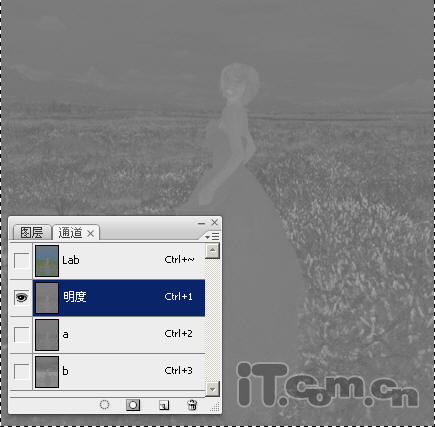
3、单击“Lab”通道,然后返回图层面板,设置“图层1”的混合模式为“柔光”,如图所示。

4、按下Ctrl+Shift+Alt+E盖印图层,得到图层2,如图所示。

| 12下一页 |